Daemon tools pro навіщо ця програма. Daemon Tools – що це за програма і для чого вона потрібна
Daemon Tools Lite є однією з найпопулярніших програм для емулювання оптичних дисків. У цій статті ми розповімо про те, як користуватись Daemon Tools Lite.
Інтерфейс програми Daemon Tools Lite дуже простий. Усі дії виконуються з одного меню, яке можна викликати за допомогою іконки в області сповіщень (на панелі поруч із годинником).

Першим пунктом меню є DAEMON Tools Lite. Цей пункт меню викликає основне вікно програми. Тут користувач може переглянути список образів дисків, які він монтував у останнім часом. Також за допомогою цього вікна можна виконувати всі функції головного меню програми.

У верхній частині цього вікна розташовується «Каталог образів» та «Останні образи». За допомогою їх можна монтувати диски звичайним подвійним кліком.
У нижній частині екрана відображаються змонтовані диски. Ними можна керувати за допомогою контекстного меню.
Усі дії, які можна виконувати за допомогою вікна DAEMON Tools Lite, також продубльовані в меню програми.
Розглянемо по порядку решту елементів основного меню програми DAEMON Tools Lite
Другим пунктом у меню йде "Створити образ диска". Якщо вибрано пункт меню, запускається утиліта для створення образів диска.

Тут користувачеві пропонується вибрати дисковод, у якому встановлено диск і вказати місце, куди буде збережено створений образ диска.
Основним пунктом меню є пункт «Віртуальні Приводи». З його допомогою можна додавати або видаляти приводи та .

Для того, щоб змонтувати образ диска за допомогою програми Daemon Tools Lite, потрібно викликати меню Віртуальні приводи – вибрати один із встановлених приводів – вибрати пункт Монтувати привод. Після цього відкриється вікно, в якому потрібно вибрати на жорсткому диску файл образу диска.
Після того, як образ буде вибраний диск буде змонтовано і з'явиться в системі. Після цього з ним можна буде працювати як зі звичайним диском, встановленим в оптичний привід.
Коли диск змонтований, його можна розмонтувати за допомогою того ж меню.
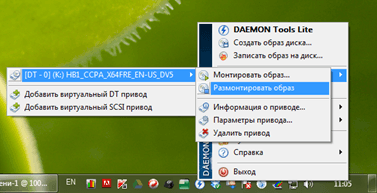
Пункт меню «Параметри» запускає вікно з параметрами програми.

Тут можна настроїти гарячі клавіші та інші можливості для інтеграції із системою.
Наступними пунктами меню є «Каталог образів» та «Останні образи»за допомогою їх ви зможете в один клік монтувати образи дисків, які використовувалися недавно.
Останніми пунктами меню є: «Купити онлайн», «Довідка» та «Вихід». Їх призначення зрозуміло з їхньої назви і пояснення не потребує.
Сьогодні мова піде про програму, яка допомагає багатьом користувачам персональних комп'ютерів. Не говоритимемо про її походження та історію. Скажімо тільки, що програма називається Daemon Tools. А тепер поговоримо про те, що вона вміє робити.
Daemon Tools: що це за програма
Саме так і працює ця чудова програма. Ось навіщо потрібен Daemon Tools. Однак не все так просто. Справа в тому, що багато розробників різних комп'ютерних програм створюють потужні системи захисту від подібних дій. Але програма постійно оновлюється і справляється з таким станом справ на "відмінно". У будь-якому випадку, варто встановити Daemon Tools, тому що цей інструмент обов'язково стане вам у нагоді в роботі з домашнім ПК.
Що таке Daemon Tools Lite? Та ж програма просто вона займе трохи менше місця на Вашому ПК. Проте, основні функції у ній збережені. Завантажити програму можна за цим посиланням: Daemon Tools Lite. Пройшовши до місця завантаження на дану адресу, ви завантажите на свій комп'ютер, як ми вже сказали, спрощену версію програми. Те, що робить Daemon Tools часто не може виконати звичайний набір програм і утиліт Windows. А ця версія програми здатна запропонувати своїм користувачам самий необхідний набіропцій для впевненої та простої роботи з образами файлів.
Daemon Tools – сучасна програма, без якої не можна обійтися за часів доступного завантаження програм. Основна ідея цієї програми – створювати віртуальні дисководи, що робить установку файлів з диска. Особливо часто ця програма використовується для роботи з .
У цій статті ми розповімо вам, як користуватись цією програмою та які функції вона готова запропонувати вам.

Стартове вікно цієї програми не містить жодної зайвої інформації. Немає нічого мудрого, чого не зможе зрозуміти звичайний комп'ютерний користувач. Також у нових версіях Daemon Tools є область, в якій ви можете дізнатися останні новинив області комп'ютерів та ПЗ, рейтинг ігор та список самих популярних ігор. Для того, щоб не втратити виконану роботу, у цій програмі є історія, яка називається «Каталог образів».
Початок роботи з Daemon Tools

Головний принцип роботи цієї програми – створити образ диска з файлами, що встановити ці файли на комп'ютер. Тобто виходить імітація того, що ви вставляєте диск в дисковод і починається установка.
Робота починається з кнопки, виділеної на малюнку вище. Ця кнопка називається «Додати образ». Після цього ви повинні показати програмі шлях до файлу на комп'ютері.
Врахуйте, що стандартне розширення Daemon Tools - ".mds" і ".iso". Останній із згаданих (iso) є найпоширенішим.
Після того, як ви знайшли файл, він відображається в «Каталозі образів», як показано на малюнку:

Щоб отримати доступ до списку файлів обраного образу, на нього потрібно натиснути правою кнопкою миші і у вікні вибрати перший варіант, як показано на малюнку:

Після цього відбувається монтування образу і всі файли стають доступними. Також комп'ютер запропонує вам виконати автозапуск деяких файлів, наприклад, якщо у вас інсталяційний файлгри, то буде виконано початку установки автоматично:

Якщо система не запропонувала вам варіант з автозапуском, то ви можете знайти змонтований образ в «Моєму комп'ютері»:

Якщо немає віртуального приводу?
Часом, тільки встановлені програми Daemon Tools не мають віртуальних або віртуальних приводів. До речі хочеться сказати, що таких віртуальних приводів ви можете зробити велика кількість. Межа залежить від рівня максимальної продуктивності комп'ютера.
Так як створити віртуальний привід? Все дуже просто. На робочій області програми натисніть кнопку, вказану на скріншоті:

Після цього 5-10 секунд йде додавання віртуального приводу, він з'являється і ви починаєте з ним працювати, як і в минулому пункті.
Це все, що можна розповісти про основи роботи із Daemon Tools. Сподіваємося, що наша стаття вам сподобалася, і ви читатимете нас постійно!
Багато користувачів комп'ютерів часто відчувають незручність при роботі з численними оптичними дисками - ігри, програми і навіть фільми доводиться щоразу вставляти в дисковод. Це займає додатковий час та й не йде на користь обладнання. Більше того, багато сучасних мобільні пристрої- наприклад, нетбуки та планшети - просто не обладнані дисководами. Уникнути цих проблем дозволяють програми, що емулюють CD/DVD/Blu-ray приводи та конвертують ці диски у віртуальні образи. Однією з таких програм є Daemon Tools Lite - програма, що набирає популярності, розроблена компанією “THE DAEMONS HOME”. Слово “lite” у назві свідчить про те, що ця версія програми поширюється безкоштовно. Зверніть увагу – Daemon Tools Lite призначена для некомерційного використання.
Завдяки своїм невеликим розмірам та досить великій функціональності Daemon Tools Lite успішно конкурує зі своїми платними аналогами. Давайте розберемося, завдяки чому ця програма знаходить дедалі більше прихильників. Daemon Tools Lite дозволяє користувачам емулювати всі CD/DVD/Blu-ray диски, включаючи диски для PlayStation, X-BOX та GameCube. Більше того - спеціальні режимиемуляції дають можливість працювати навіть із дисками, оснащеними просунутою системою захисту. Як правило, це стосується ігрових дисків. Використовуючи DAEMON Tools, можна монтувати в систему до чотирьох приводів, а це означає, що можна працювати відразу з кількома образами. Такий віртуальний привод сприймається системою як звичайний диск. Тепер, придбавши ліцензійний диск, який ви любите, ви зможете створити його образ на своєму комп'ютері і не вставляти щоразу в привід.
На користь Daemon Tools Lite свідчить її здатність використовувати образи, створені іншими аналогічними програмами. Завдяки тому, що програма здатна сприймати формати *.mdf, *.iso, *.nrg та багато інших, не потрібно буде знову створювати образи, раніше створені програмами CLONECD, Nero, Alcohol 120%. Робота з віртуальними дисками - ще й набагато надійніше та швидше роботи з CD/DVD приводом. Вміст образу можна стискати, і тим самим заощадити вільний простір на жорсткому диску. Його можна захистити паролем та обмежити доступ. Daemon Tools можна вбудувати у провідник вашої системи та отримати доступ до всіх основних її функцій прямо з вікна провідника Windows. Можна навіть встановити додатковий гаджет і отримати доступ до основних функцій програми прямо на бічній панелі Windows. DAEMON Tools розроблений для сімейства Windows і успішно працює з операційними системами Windows XP, Vista, Server 2008, 7 як з 32-бітними, так і 64-бітними системами. І, нарешті, наголосимо на продуманому інтерфейсі програми, який значно полегшує процес роботи з нею.
За весь час використання комп'ютера у кожного хоч раз, але виникала потреба у роботі з файлами формату ISO та подібними до них. Ці файли – образи, в яких знаходяться інші дані. Справа в тому, що тільки в останній, десятій версії операційної системи Windowsвзаємодіяти з ними стало можливо на системному рівні, до цього доводилося користуватися спеціальними програмами.
У цій статті мова піде про одну таку програму - про програму і який спектр можливостей вона надає для користувача - про це та багато іншого буде розказано далі за текстом.
Створення образів
Як було вже помічено вище, можна без особливих зусиль працювати в програмі Daemon Tools з образами дисків, тому зараз поетапно ми будемо перераховувати основні інструменти програми, а почнемо з можливості створення образів.
Дана можливість служить створення образу з диска. Як це працює? Ви вставляєте в дисковод CD або DVD-диск, після чого в програмі, використовуючи відповідний інструмент, запускаєте процес створення образу, в якому будуть знаходитися файли диска. У деяких користувачів може виникнути цілком резонне питання: "Навіщо це потрібно?" Все просто. Наприклад, у вас на диску інсталятор гри, якщо ви створите його образ, то в майбутньому вам не доведеться постійно вставляти диск у комп'ютер, щоб робити інсталяцію. Так і з мультимедіа та іншими файлами.
Конвертування
Програма для образів Daemon Tools, крім можливості створювати образи, може конвертувати формат образу в інший. Більшості користувачів відомий лише один - ISO, але мало хто знає, що їх дуже багато, на жаль, програма не може працювати з усіма, але вона вміг зможе виконати конвертацію у формат MDX або MDS.
Запис образів

Раніше ми розповіли, що за допомогою Daemon Tools можна без особливих труднощів створити образ диска, але також можна записати образ, який знаходиться на комп'ютері, на порожній диск, вставлений у привід. Працює це так само, як із створенням, тільки в зворотний бік. Наприклад, ви можете завантажити образ гри з інтернету, а в майбутньому записати його на диск, щоб дати другу або відкласти про всяк випадок - так би мовити, резервне копіювання.
Записування файлів на диск
Багато хто вже починає розуміти, що це за програма - Daemon Tools і що вона вміє. Але не можна пропустити її опцію запису даних з комп'ютера на порожній диск. Багато хто може подумати, що ми повторюємося, адже раніше розповідалося про таку функцію, але ні. Справа в тому, що до цього ми говорили про запис образів на диск, а зараз йдеться безпосередньо про файли. Музика, відео, фото, фільми – все це та багато іншого можна записати на чистий диск. Він у такому разі порівняємо з флешкою.
Записати Audio CD

Мало в кого залишилися музичні програвачі, які підтримують лише формат Audio CD, але якщо такі є, то програма Daemon Tools без проблем вам допоможе записати будь-який аудіофайл на диск, щоб його потім міг відтворити програвач.
Очищення диска
Деякі диски, а якщо бути точніше, з приставкою RW, можуть бути перезаписані, на відміну від тих, що з приставкою R. Якщо у вас є такі, то в програмі ви можете їх очистити, щоб в майбутньому записати нові дані. Звичайно, така опція є і в самій операційній системіале якщо ви працюєте в Daemon Tools, то буде дуже зручно нею користуватися.
Копіювання
Що це за програма – Daemon Tools, якби вона не вміла створювати копію дисків, переносячи файли з одного на інший. Звичайно, тут варто помітити, що ця опція доступна тільки в тому випадку, якщо у вас є два дисководи.
Створення віртуальних дисків

Ця опція найпопулярніша. Маючи на комп'ютері будь-який образ, будь то ігри, фільму або музики, ви можете за допомогою програми створити віртуальний диск, який відображатиметься у "Провіднику" і на який ви зможете заходити та переглядати дані.
Висновок
Мабуть, на цьому все тепер ви знаєте, що це за програма Daemon Tools і які функції у неї є. Звичайно, у статті були перераховані не всі, а лише основні, але навіть виходячи з них ви без проблем зможете для себе вирішити, чи потрібна вам ця програма чи ні.
Можливо, буде корисно почитати:
- Бухгалтер з розрахунку заробітної плати (розширений курс) Курси з розрахунку заробітної плати в 1с;
- НТГ – порушення толерантності до глюкози: причини прояву, симптоми та методи корекції;
- Римська імперія. Стародавній Рим. Римська імперія: прапор, герб, імператори, події Що виникло на місці римської імперії;
- До чого сниться, що хлопець кидає мене;
- Сир філадельфія Домашні рецепти сиру «Філадельфія»;
- Ворожіння на кавовій гущі значення півень;
- Кулемети Росії Калашніков - провідний післявоєнний розробник ссср;
- Гени мітохондріальної днк;